
MacBook dilengkapi dengan berbagai fitur. Mulai dari mesin yang canggih hingga trackpad yang luar biasa. Trackpad MacBook bisa dibilang sebagai trackpad terbaik saat ini. Membuat trackpad hingga mendukung sentuhan lima jari? Itu sudah biasa. Masih belum ada trackpad yang mampu memberikan pengalaman pengguna sebaik trackpad buatan Apple. Salah satu fitur trackpad adalah force touch.
Force Touch sudah didukung di beberapa model MacBook. Salah satunya adalah MacBook Pro Retina Display milik saya ini. Dengan force touch trackpad, kita akan punya lebih banyak variasi klik untuk menghasilkan aksi yang berbeda pula. Klik-klik yang didukung adalah klik biasa, klik sedang, dan klik kuat. Force trackpad bisa mendeteksi perbedaan kekuatan klik tersebut.
Untuk menggunakannya, pertama kamu harus bisa merasakan kekuatan dari klikmu. Klik biasa adalah saat kamu melakukan klik seperti biasa, tanpa tekanan. Klik sedang seperti kamu melakukan blok teks atau melakukan drag and drop file. Klik berikutnya adalah klik kuat yang hanya diiukung oleh trackpad force touch.
Aksi-aksi yang dilakukan pun berbeda di tiap aplikasinya. Misalnya saja jika kita melakukan klik kuat pada gambar, kita akan mendapatkan tampilan preview singkat. Hanya sebagai preview singkat tanpa membuka aplikasi picture preview.

Lalu untuk teks di mail ataupun di halaman web, kita bisa melihat informasi dari sebuah kata dari berbagai sumber seperti Kamus, Wikipedia, dan lain-lain.
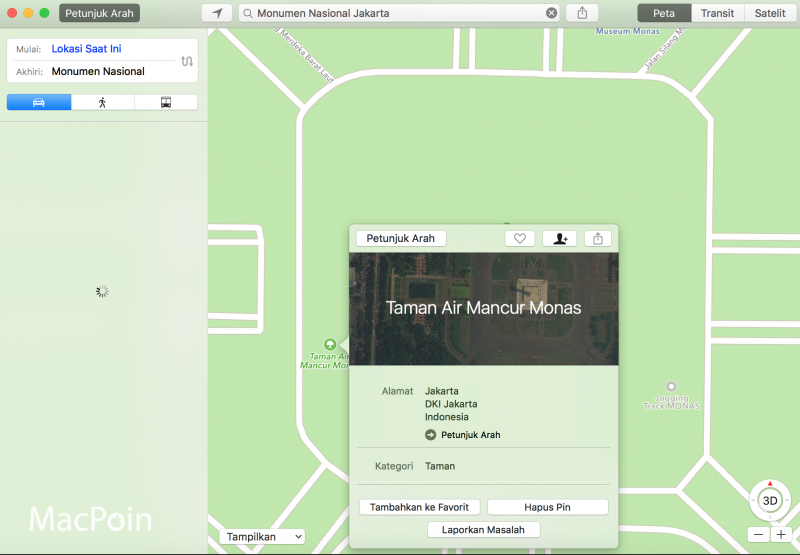
Untuk Maps, kita bisa melihat informasi tempat dengan cepat.
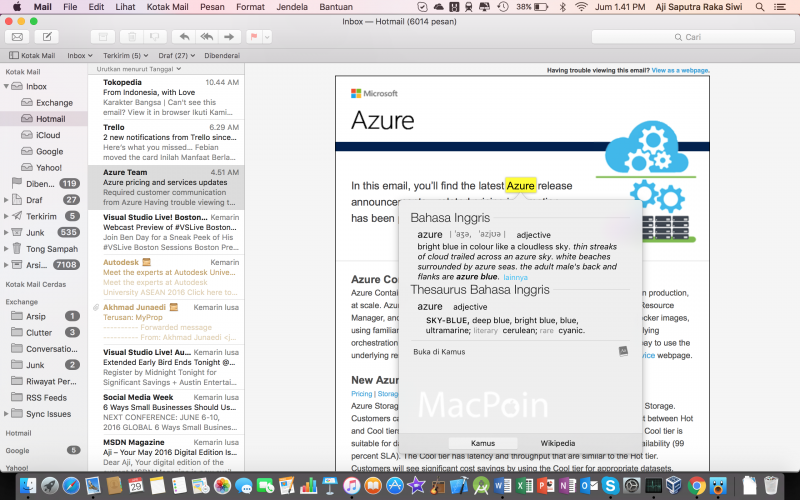
Untuk informasi lebih lanjut megenai Force Touch TrackPad, bisa kamu lihat di situs Apple ini.
Bagaimana? Kamu sudah bisa pakainya?

